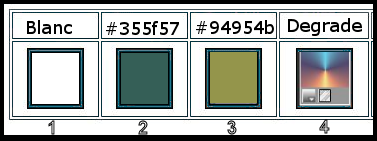|
Wij gaan beginnen met de les

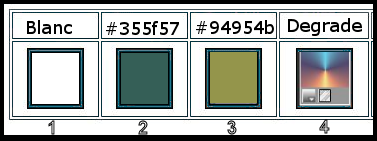
1. Open de achtergrondafbeelding: -''Fond - Fou’’ – Laag maken van de achtergrondlaag=1
2. Effecten- Insteekfilters – Unlimited 2.0 -
Distortion Filters - Whirl zet op 32
3. Effecten- Insteekfilters – Unlimited 2.0 - Distortion Filters – Crumple zet op
177/ 105
4. Lagen- Dupliceren
5. Effecten- Insteekfilters – Unlimited 2.0 - Plugins AB 02 - A Bit Left
Over Gradient... met de standaardinstellingen

6. Selecties-Selectie laden/opslaan-selectie laden van af schijf en neem selectie ’’ fou-1’’
DELETE
Selecties- Niets selecteren
7. Effecten- Afbeeldingseffecten- Naadloze herhaling met deze instellingen
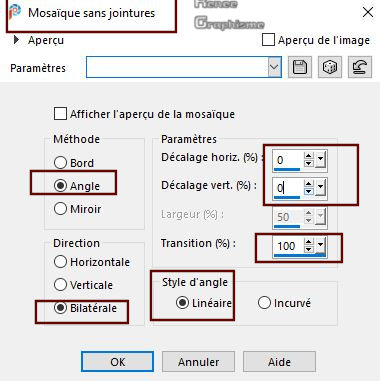
8. Lagen- Dupliceren
-
Lagen- Samenvoegen- Omlaag samenvoegen
9. Aanpassen- Vervagen- Radiaal vervagen met deze instellingen
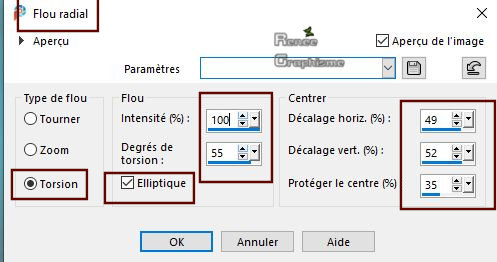
10. Lagen- Dupliceren
11. Lagen-Eigenschappen-Zet de mengmodus van deze laag op " Overlay " –Laagdekking van deze laag op
55%
-
Lagen- Samenvoegen- Omlaag samenvoegen
12. Effecten- Insteekfilters – Xero – Clarity met deze instellingen
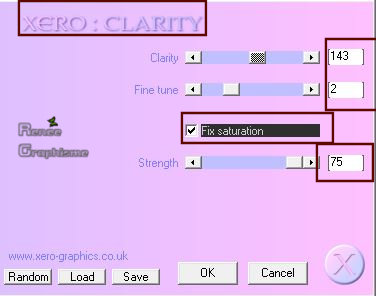
13. Lagen- Nieuwe rasterlaag
14.Eigenschappen voorgrond-Zet de voorgrondkleur op #ffffff=1
Gereedschap vlakvulling  –
vul de laag met de voorgrondkleur #ffffff –
vul de laag met de voorgrondkleur #ffffff
15. Lagen- Nieuwe maskerlaag-Uit afbeelding en neem masker

16. Lagen- Dupliceren
-
Lagen- Samenvoegen- Groep samenvoegen
17. Lagen- Samenvoegen -Zichtbare lagen samenvoegen
18. Lagen- Dupliceren
19. Aanpassen- Vervagen- Gaussiaanse vervaging- Bereik op 22
20. Effecten- Insteekfilters – Unlimited 2.0 - Tramages - Glass
Pyramids...op 131
21. Effecten- Insteekfilters – Unlimited 2.0 – Simple – Top Left Mirror
22. Effecten- Insteekfilters– Unlimited 2.0 – Simple – Half Wrap
23. Lagen-Eigenschappen-Zet de mengmodus van deze laag op " Zacht Licht "
24. Effecten- Randeffecten- Accentueren
-
Herhaal: Effecten- Randeffecten- Accentueren
25. Lagen- Samenvoegen -Zichtbare lagen samenvoegen
26. Lagen- Dupliceren
27. Afbeelding- Vrij roteren 90° naar rechts
28. Effecten- Afbeeldingseffecten- Naadloze herhaling met de instelling-"Naast elkaar"
29. Effecten- Insteekfilters – Flaming Pear – Flexify 2
– klik op de rode driehoek-
 en zoek de voorinstelling uit een willekeurige map - Preset ''Fou-Flexify2 ' en zoek de voorinstelling uit een willekeurige map - Preset ''Fou-Flexify2 '
of zet handmatig de instellingen goed

30. Effecten- Insteekfilters – Alien skin EyeCandy 5
Impact – Perspective Shadow met deze instellingen
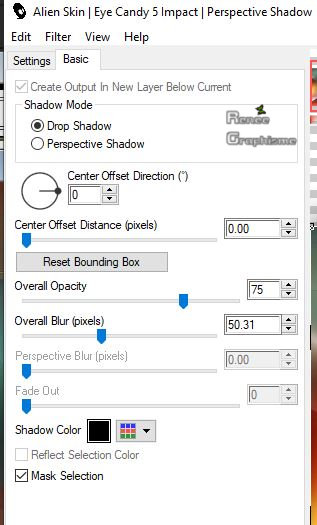
31. Selecties-Selectie laden/opslaan-selectie laden van af schijf en neem selectie’’Fou-2’’
32. Selecties- Laag maken van de selectie
Attentie- Filter Toadies– Niet in unlimited gebruiken , het resultaat is heel verschillend !!!
33. Effecten- Insteekfilters – Toadies – What are you
20/20
- Herhaal het filter -Toadies – What are you 20/20
Selecties- Niets selecteren
34. Effecten- 3 D effecten- Slagschaduw met deze instellingen: 14/ - 1 / 85 /
19 zwart
35. Effecten- Vervormingseffecten- Poolcoördinaten – vink bij -Rechthoekig naar Polair -Transparant
36. Effecten- Afbeeldingseffecten- Naadloze herhaling met de instelling-"Naast elkaar"
37. Lagen- Eigenschappen- Zet de mengmodus van deze laag op " Bleken"
-
Eigenschappen voorgrond- zet de voorgrondkleur nu op #355f57=2
38. Lagen- Nieuwe rasterlaag
39. Selecties-Selectie laden/opslaan-selectie laden van af schijf en neem selectie ’’Fou-3’’
40. Gereedschap vlakvulling
 –
vul de selectie met de voorgrondkleur =2 –
vul de selectie met de voorgrondkleur =2
Selecties- Niets selecteren
41. Effecten- Insteekfilters – Unlimited 2.0 – Tramage - Wee Scratches...
255
42. Afbeelding - Spiegelen - Verticaal spiegelen (afbeelding - omdraaien in oudere PSP-versies)
43. Effecten- Insteekfilters – Unlimited 2.0 – Tramage - Wee Scratches...
255
44. Afbeelding - Spiegelen - Verticaal spiegelen (afbeelding - omdraaien in oudere PSP-versies)
45. Effecten – Afbeeldingseffecten – Verschuiving met deze instellingen
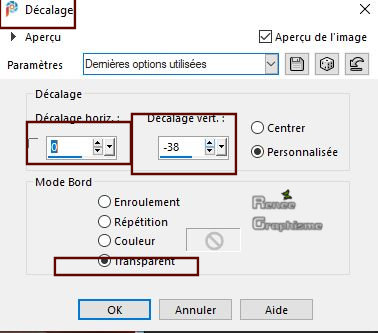
46.
Eigenschappen voorgrond:zet de voorgrond op verloop en neem verloop‘’
akgradient67’’
-
Zet de voorgrond op een radiaal verloop met onderstaande instellingen
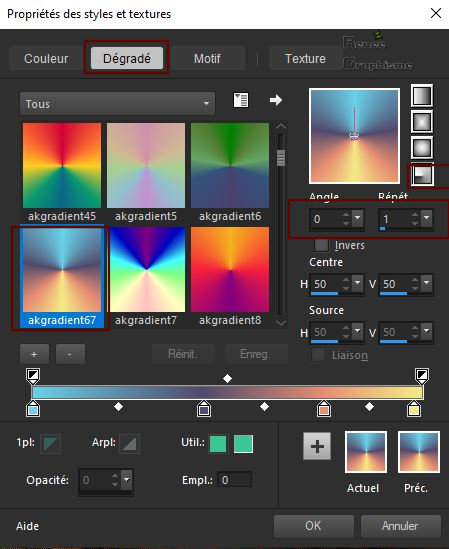
47. Lagen- Nieuwe rasterlaag
48. Selecties-Selectie laden/opslaan-selectie laden van af schijf en neem selectie’’Fou- 4’’
49. Gereedschap vlakvulling
 –
vul de selectie met het radiale verloop –
vul de selectie met het radiale verloop
50. Effecten- Insteekfilters – Alien skin- EyeCandy 5
Impact – Glass –met deze instellingen-Kleur #d7b14a
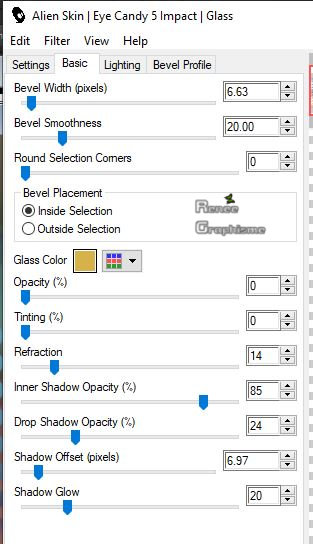
Selecties- Niets selecteren
51. Lagen- Dupliceren– Afbeelding - Spiegelen - Horizontaal spiegelen (Afbeelding - Spiegelen in oudere PSP-versies)
52. Lagen- Samenvoegen- Omaag samenvoegen
53. Effecten- Insteekfilters – Alien skin Eye Candy 5
Impact – Persperctive shadow-Tab-Settings-User settings en neem mijn voorinstelling- Preset : ‘’Shadow-Fou’’
-
Eigenschappen voorgrond-verloop uit en zet de voorgrondkleur op #94954b=3
54. Lagen- Nieuwe rasterlaag
55. Selecties-Selectie laden/opslaan-selectie laden van af schijf en neem selectie ’’Fou- 5’’
56. Gereedschap vlakvulling
 –
vul de selectie met de voorgrondkleur =3 –
vul de selectie met de voorgrondkleur =3
Selecties- Niets selecteren
46.Lagen-Eigenschappen-Zet de mengmodus van deze laag op " Bleken " –Laagdekking van deze laag op 65%
47. Lagen- Nieuwe rasterlaag
57. Selecties-Selectie laden/opslaan-selectie laden van af schijf en neem selectie ’’Fou- 6’
58. Zet de voorgrondkleur op #ffffff=1
Gereedschap vlakvulling  –vul de selectie met de voorgrondkleur op #ffffff=1
( 3 klikken ) –vul de selectie met de voorgrondkleur op #ffffff=1
( 3 klikken )
Selecties- Niets selecteren
59. Open de tube ‘’Texte-Titre’’ Bewerken- Kopiëren- Activeer je werkje- Bewerken-Plakken als nieuwe laag – zet op de juiste plaats -zie grote voorbeeld
-
Activeer de onderste laag in het lagenpalet -(samengevoegd)
60. Selecties-Selectie laden/opslaan-selectie laden van af schijf en neem selectie ’’Fou- 7’
61. Selecties- Laag maken van de selectie
62. Effecten- Insteekfilters – Plugin Galazy – Warp 1 met deze instellingen
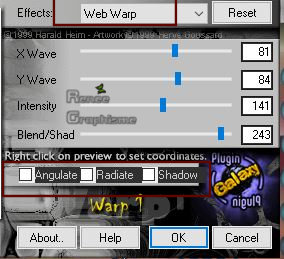
63. Effecten- Insteekfilters – Unlimited 2.0 - VM Natural- Sparkle met deze instellingen
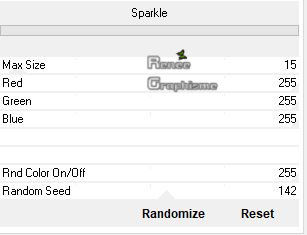
64. Lagen-Eigenschappen-Zet de mengmodus van deze laag op " Overlay "
Selecties- Niets selecteren
-
Activeer de bovenste laag in het lagenpalet
65.Open de tube ‘’JHanna_811 tube’’ -Bewerken- Kopiëren- Activeer je werkje- Bewerken-Plakken als nieuwe laag
-
Plaats op de juiste plaats zie grote afbeelding
66. Open de tube ‘’
Renee_TUBES_Chien-fou’’ -Bewerken- Kopiëren- Activeer je werkje- Bewerken-Plakken als nieuwe laag
-
Plaats links onderaan in de hoek - Slagschaduw naar eigen keuze
67. Open de tube‘’
Renee-Tubes-Cercle blanc’’ - Bewerken- Kopiëren- Activeer je werkje- Bewerken-Plakken als nieuwe laag
-
Plaats naar smaak
68. Lagen- Dupliceren – Verkleinen en Slagschaduw en plaats naar eigen smaak
– Laagdekking ook naar eigen smaak
69. Lagen- Samenvoegen- Zichtbare lagen samenvoegen
70. Afbeelding- Fotolijst met deze instellingen
De fotolijst zit in de map of bij problemen neem de afbeelding png
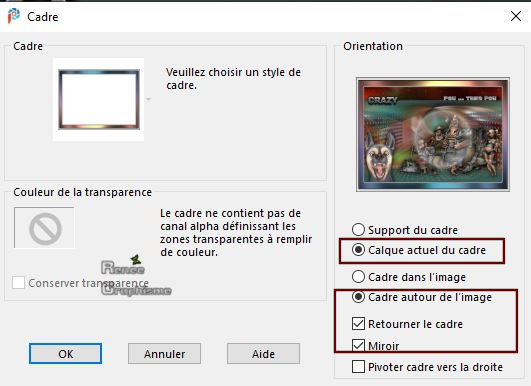
71. Lagen- samenvoegen- Alle lagen samenvoegen
72. Afbeelding - Formaat wijzigen- Verkleinen met 1005 Pixels breedte.
Opslaan als JPG
Ik hoop dat jullie er net zoveel plezier mee hadden als ik met het schrijven van deze les
Renée
Deze les werd door Renée geschreven op 24-03-2020
Uitgave in
2020
*
Elke gelijkenis met een andere bestaande les berust op puur toeval *
* Vergeet onze vertalers/tubers/testers niet te bedanken die achter de schermen werken.
Bedankt .
*
|

 Vertalingen
Vertalingen